FreeCAD チュートリアル 2次元要素を使用した応力の計算(1/3)
チュートリアル内容
厚みが薄いL字型の留め具に荷重をかけた場合の静的解析を2次元要素(シェル要素)を使って行い、変形量と応力を計算します。
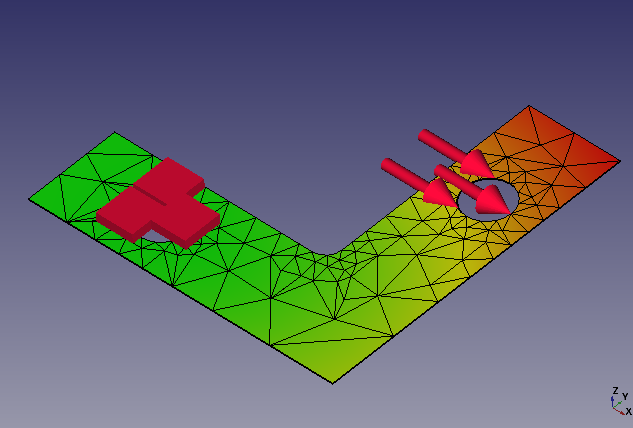
2次元要素(シェル要素)とは
一般的に有限要素法や有限体積法ではメッシュが扁平だったり歪んでいると計算の精度低くなります。
縦横寸法と比べて厚みが小さい薄板に対してメッシュを作成する場合、縦横寸法を基準にメッシュサイズを設定するとメッシュが薄くなり計算精度が低くなります。一方で厚み寸法を基準にメッシュサイズを設定するとメッシュの質が改善され計算精度が上がりますが、メッシュ数が多くなり計算に時間がかかるようになってしまいます。


こうした薄板形状で計算精度と計算速度を両立できるのが2次元要素を使用したメッシュです。2次元要素では縦横方向の形状のみを考慮し、厚み方向については仮想的な板厚分の剛性を計算に加えることで擬似的に再現します。従って縦横寸法を基準にメッシュサイズを設定してもメッシュが扁平になることによる計算精度低下がありません。
2次元要素を使用した場合でも計算される変位、応力などの物理量自体は3次元のままです。2次元要素を使用した場合でも全ての物理量を2次元として解析するいわゆる「2次元解析」にはならないことに注意してください。
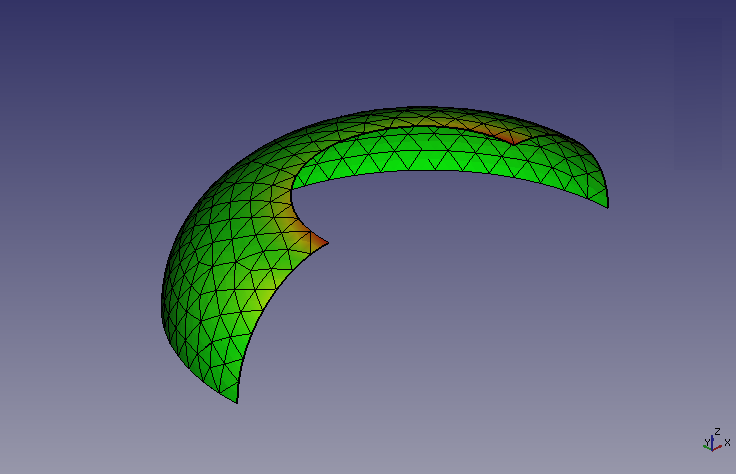
形状の作成
2次元要素を使用した解析を行うためには厚みの無い2次元的な形状を作成する必要があります。FreeCADでこうした形状を作成する方法は複数ありますが、ここでは3次元形状の表面を取り出すことで2次元的な形状を作成する方法を使用します。
-
3次元形状のインポート
このチュートリアルではあらかじめ作成した「FEM-Shape.zip」をダウンロードして使用します(使用する形状の作り方については「FreeCAD チュートリアル 応力の計算」を参照)。
ダウンロードしたファイル「FEM-Shape.zip」を展開し、ファイル「FEM-Shape.FCStd」をFreeCADにドラッグ&ドロップして開きます。
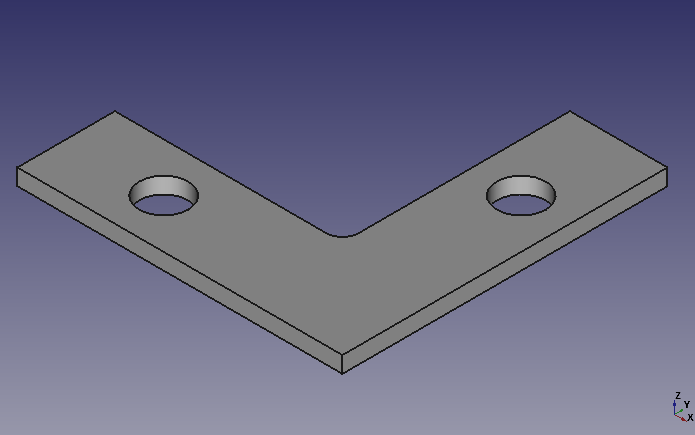
3次元形状をインポートした状態 -
面の取り出し
ワークベンチをドラフトワークベンチ
 へ切り替えます。
へ切り替えます。3Dビュー上でL字型の留め具の上面を選択してから、フェイスバインダーの作成
を実行し、選択面を取り出します。
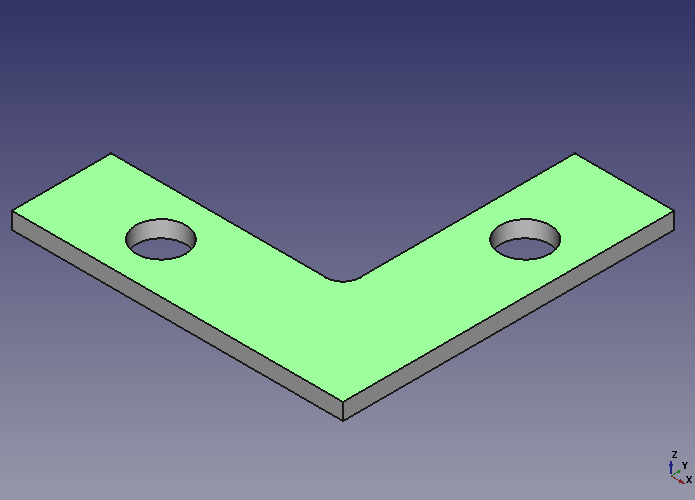
留め具上面の選択 モデル・ツリーで元の3次元形状である「Body」を選択してからスペースキーを押して3次元形状を非表示にしておきます。
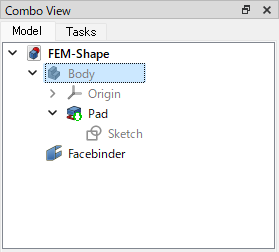
作成されたフェイスバインダー(モデル・ツリー) 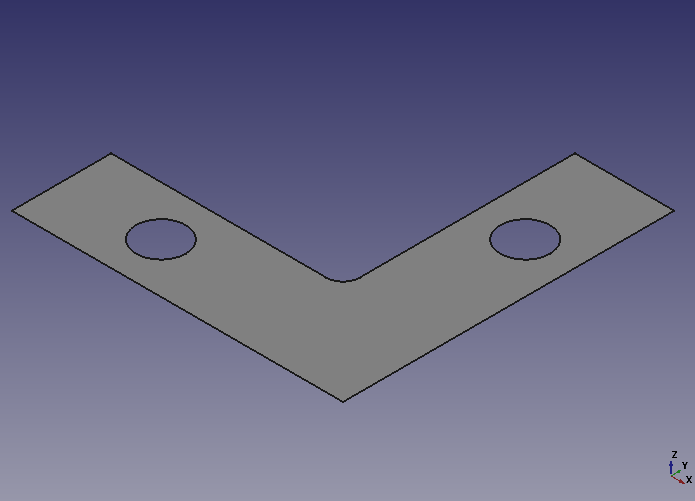
作成されたフェイスバインダー(3Dビュー) これで形状の作成は終わりです。3Dビュー上に作業平面のグリッドが表示されている場合は不要なのでグリッドの表示切り替え
で非表示にしておきます。